linux系统的安装与配置
1、下面我们开始进入linux安装步骤:如图1
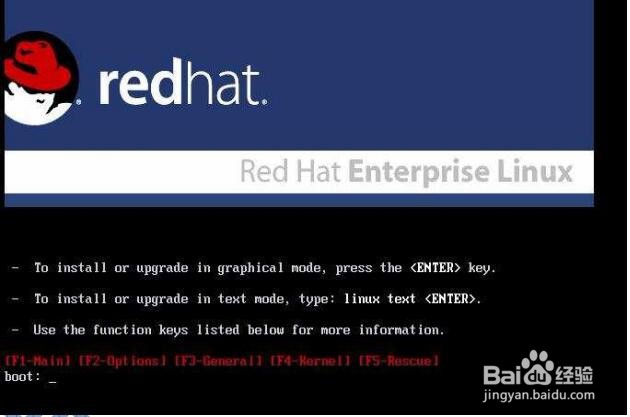
2、从上面的启动界面可以看到,linux常用的安装方式有两种,字符和图形,在
boot:后输入linux text,则进入字符安装界面,如果不输入任何信息,直接按enter键,则进入图形界面。
3、这里我们按enter键进入图形界面安装模式,看图2
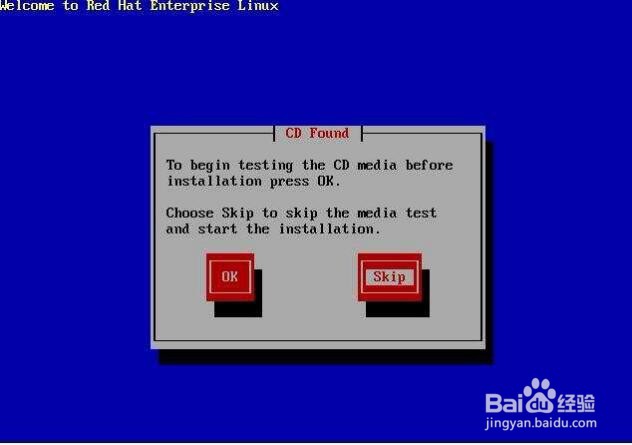
4、选择skip跳过检测进入图3
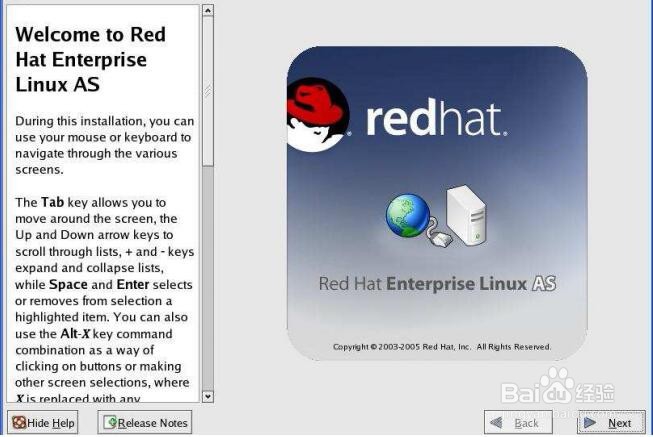
5、选择系统安装的语言,这里我们选择“english“,当然也可以选择”中文简体”图4
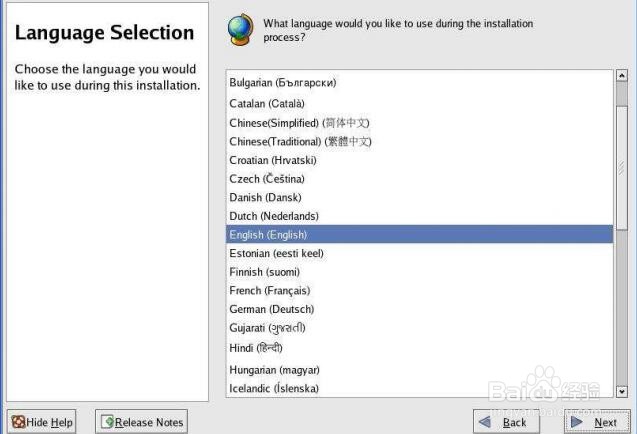
6、选择键盘鼠标类型,选系统默认的即可,图5
然后是鼠标的接口类型,按照自己的实际情况选择即可图6
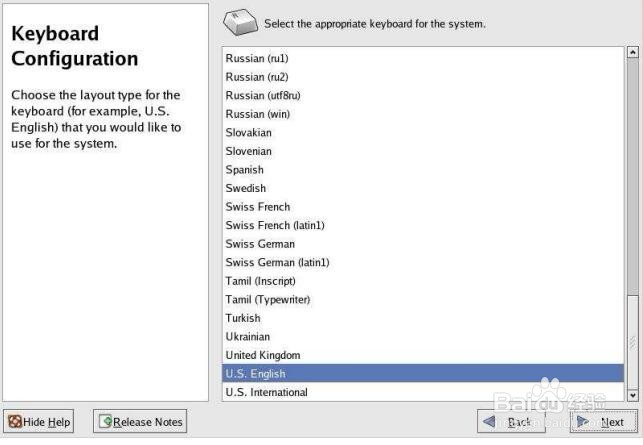
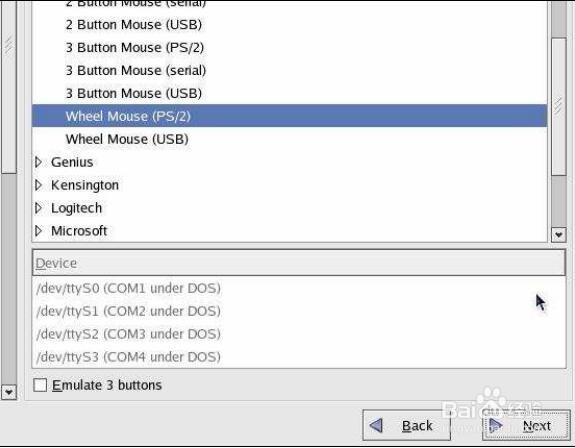
7、然后是硬盘分区,如图7所示,第一个单选按钮“Automatically partition”是自动分区,第二个选项“Manually partition with Disk Druid”是手动分区,我们选择第二项,单击next继续,弹出个警告窗口图8,单击“yes“继续
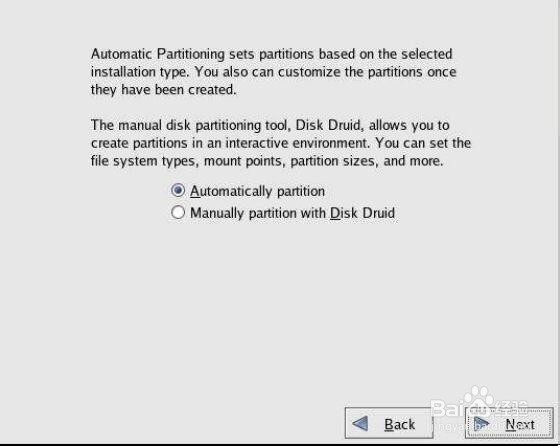
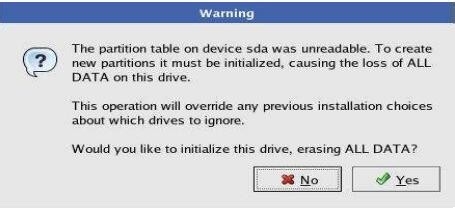
8、进入分区之前我们对linux分区简单地说说
linux系统的必须存在的分区为根分区(”/“)和交换(swap)分区
swap分区相当于win系统中的虚拟内存的概念,一般设置swap分区大小为内存的2倍,如果物理内存大于4G,小于16G,可以设置swap大小等于物理内存即可;
/boot:存储系统的引导信息和内核信息
/usr:存储系统应用软件安装信息
/var:存储系统日志信息
9、开始分区:
1、创建一个/分区,空间尽量大一些,根据硬盘空间合理分配。
2、单击图9”new“选项,然后打开图10所示的”Add Partition“对话框,在”Mount Point“(挂载点)下拉列表中选择”/“,也可以手动输入。
”File System Type“文件系统选择”ext3“输入大小”5000MB“,也可以
选中下面的”Fill all space up to(mb)“,然后在后面指定分区空间大小,单击”OK“,/分区创建成功。
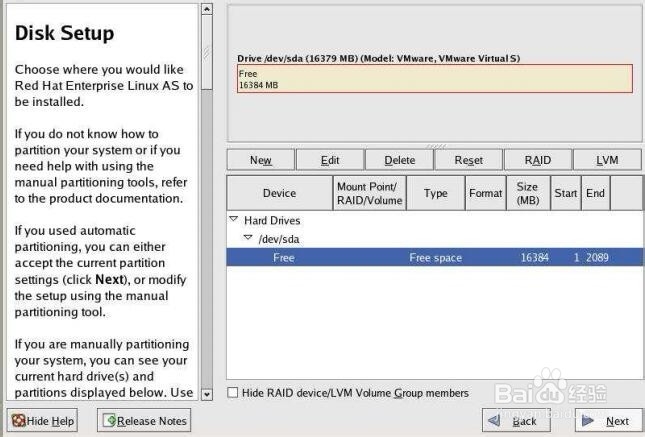
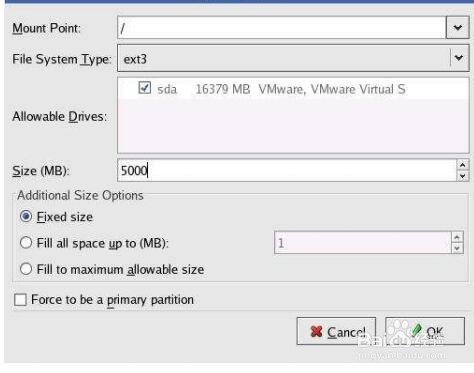
10、创建/boot分区,单击图9”new“选项,打开如图11所示的对话框,
在”Mount Point“(挂载点)下拉列表中选择”/boot“,”File System Type“下拉列表中选择”ext3“输入大小”100“,单击”OK“,/boot分区创建成功。
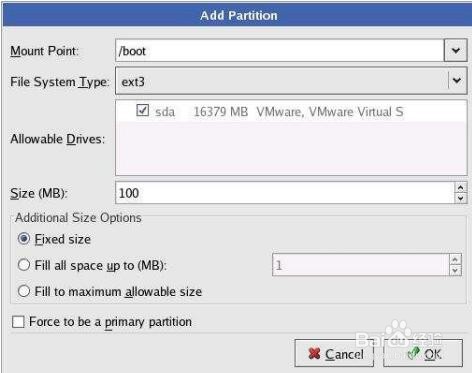
11、继续创建swap分区,在”File System Type“下拉列表中选择”swap“然后指定大小,这里指定1GB,可以看到,当选择swap后Mount Point“下拉列表变成灰色,图12
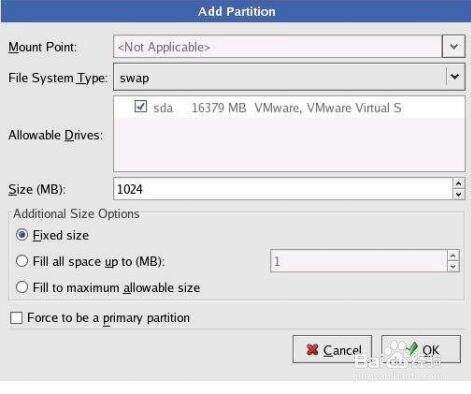
12、然后在分别创建/usr和/var分区,创建方法和/boot分区基本一致。
为了保证所有分区被合理的应用,我们把剩余空间给/mydata,在”Mount Point“中输入“mydata””File System Type“下拉列表中选择”ext3“,然后选中“fill to maximum allowable size”图13
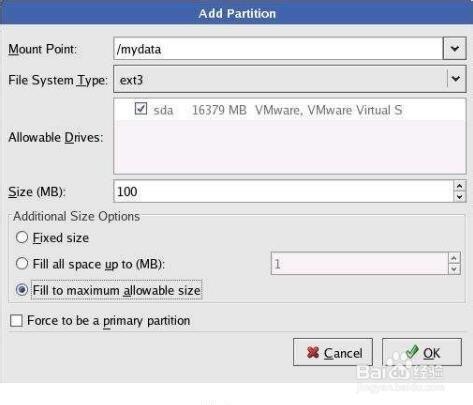
13、到此所有分区创建完毕,图14
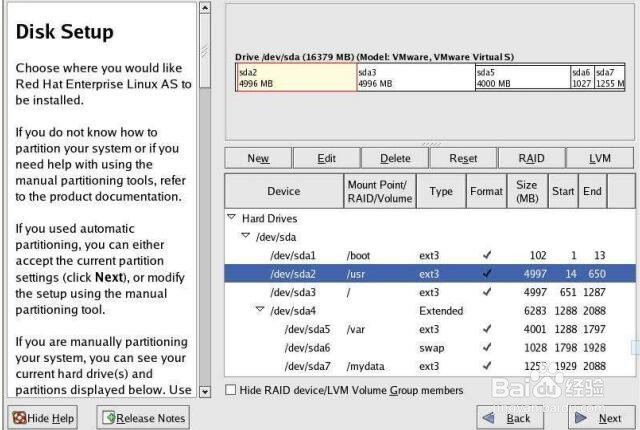
14、还可以对新建的分区进行编辑修改,选中要修改的分区单击edit,图15
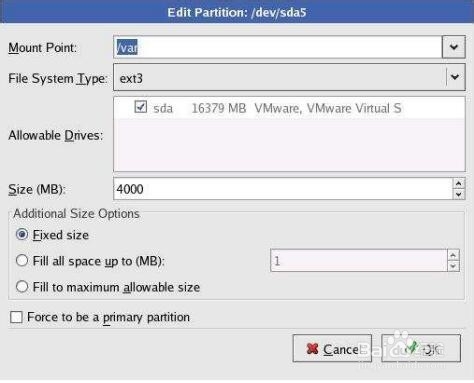
15、删除分区,选中要删除的分区,单击delete,图16
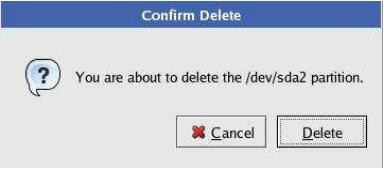
16、选择开机引导程序,图17,我们这里选择GRUB引导,单击next下一步
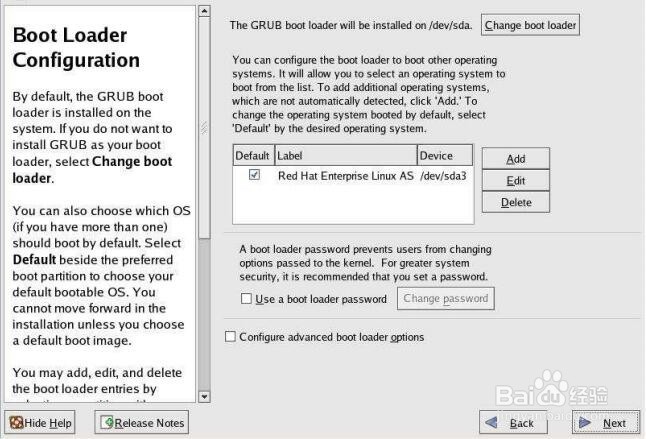
17、配置网络,在配置界面设置网卡的IP,主机名及DNS,图18
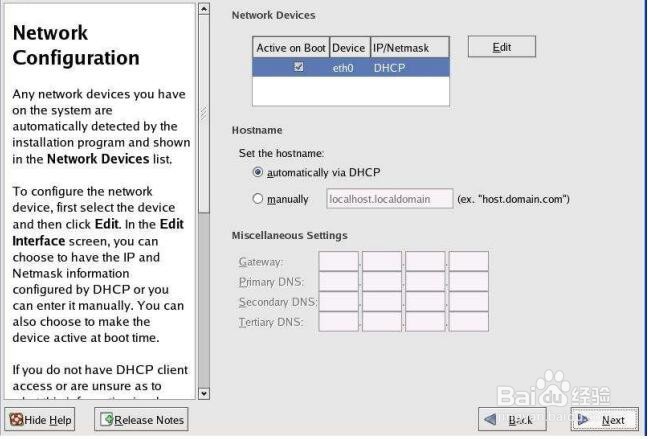
18、单击“EDIT”,进入网卡设置,图19
如果网络是通过DHCP方式获取IP,选中“configure using DHCP”,要开机激活IP,则选中“Activate on boot”
如果网络使用静态IP,则去掉选中“configure using DHCP”复选框,下面输入框输入IP和子网掩码,单击ok返回网络配置界面,图20
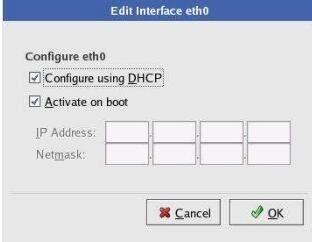
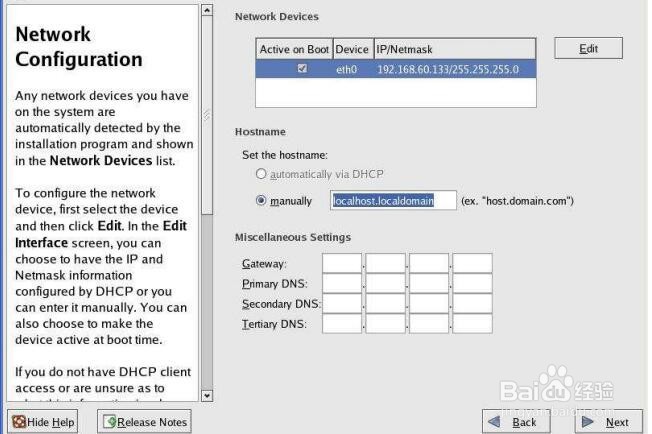
19、在“manually”输入框中输入主机名,然后在 “Miscellaneous Settings”中依次输入网关,第一DNS,第二 DNS 和第三DNS, 图21
到这里网络配置结束。
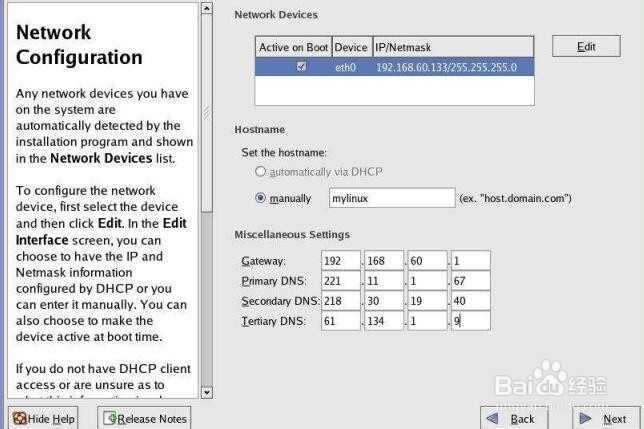
20、单击下一步进入防火墙配置界面,图22
如果想启用防火墙,选中“Enable firewall”,在下面的复选框中选择绕过防火墙的服务,建议在“Enable SELinux”下拉列表中选择“Disabled”,如果不启用防火墙会有警告提示,单击“Proceed”进入下一步。
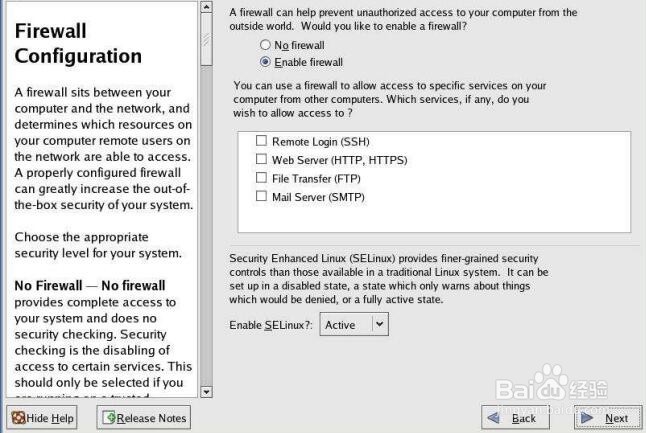
21、选择语言包,根据需求自行选择图23
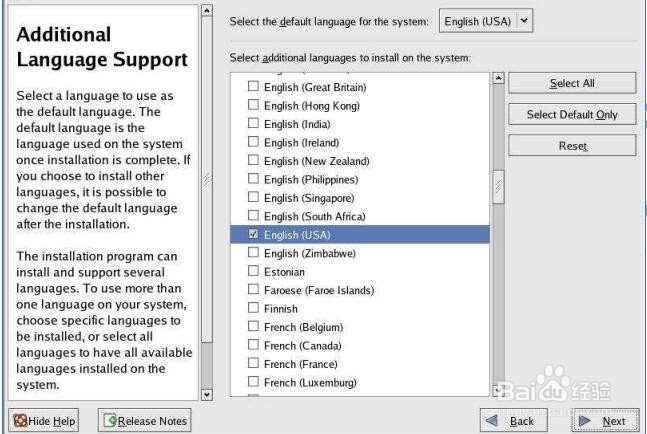
22、单击“NEXT”下一步,选择时区,选“Asia/Shanghai”图24
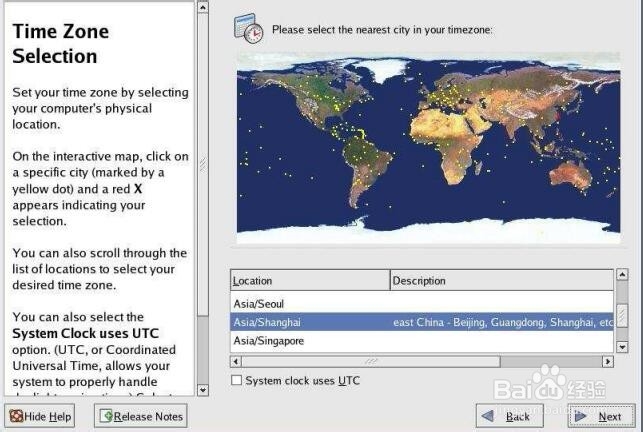
23、单击“NEXT”下一步,设置Linux超级用户root密码图25
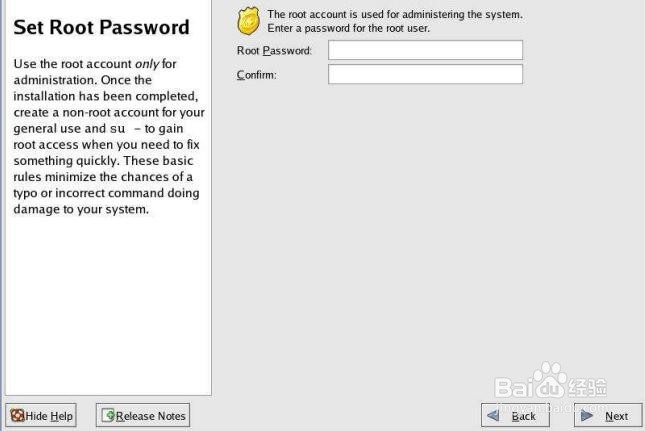
24、单击“NEXT”下一步,选择需要的系统软件包,图26,选“Install default software packages”这是系统安装缺省的软件包,也可以选择“Customize software packages to be installed”自定义软件安装包,单击NEXT”下一步
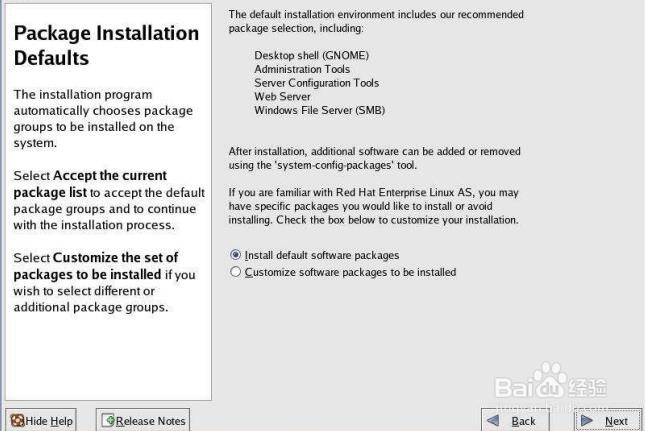
25、选择需要安装的软件包,图27
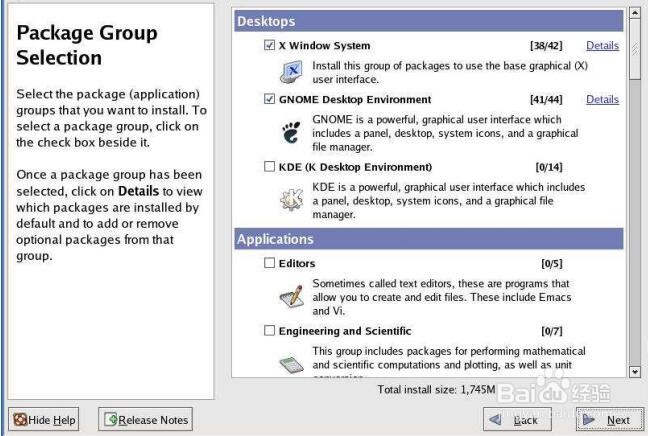
26、安装包选择完毕,单击“NEXT”,进入开始安装确认界面,单击“NEXT”
单击“Continue”开始格式化,图28
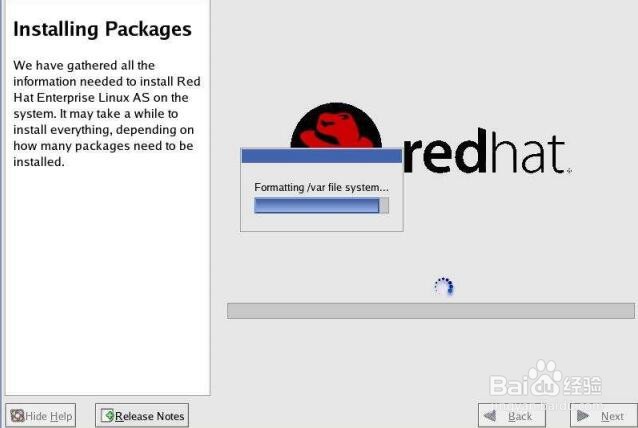
27、开始安装系统,等待系统安装完毕,“Reboot”重启,系统安装完毕。
图29
